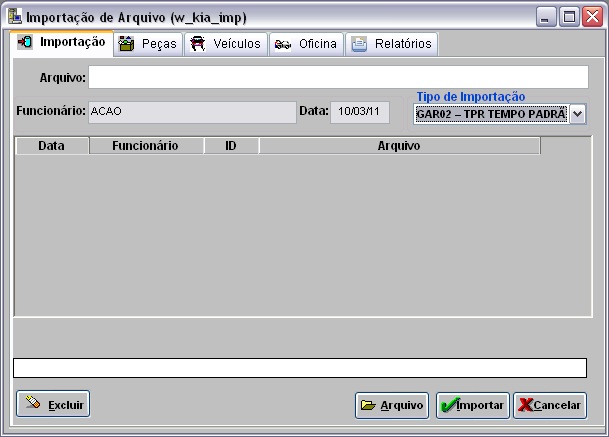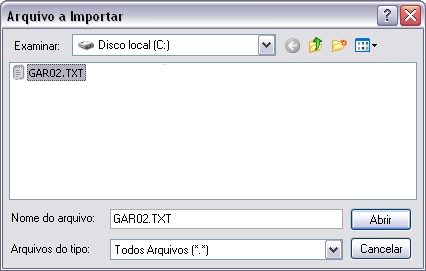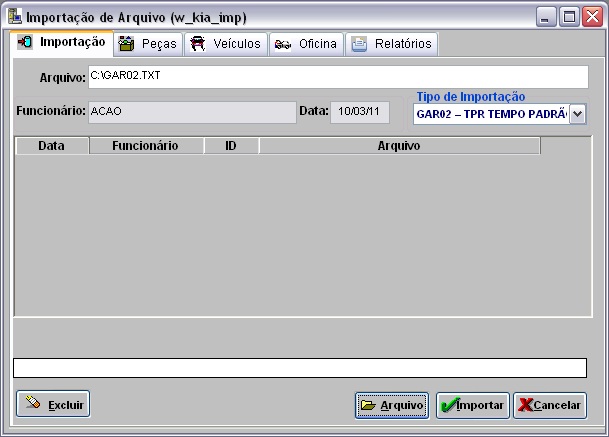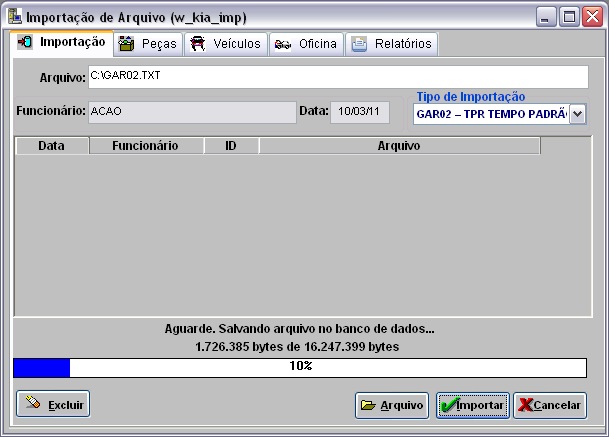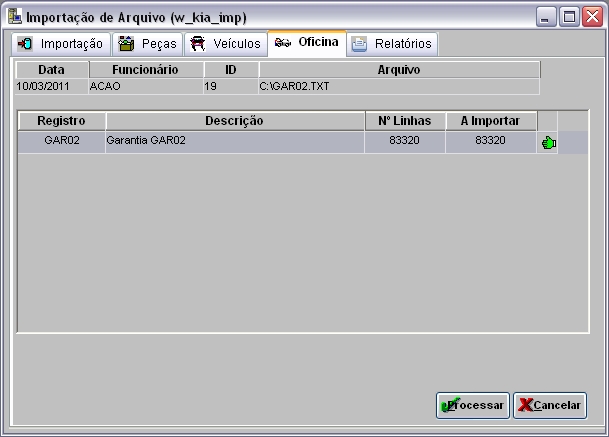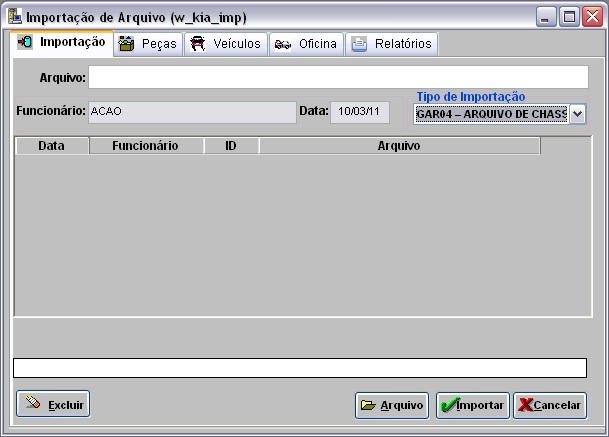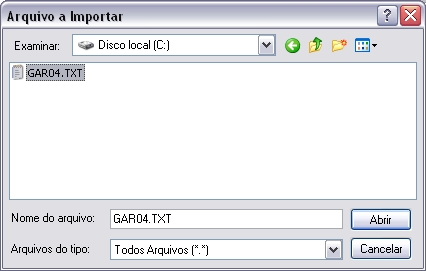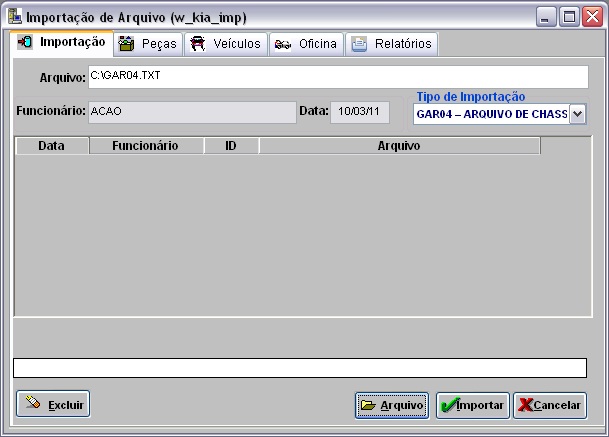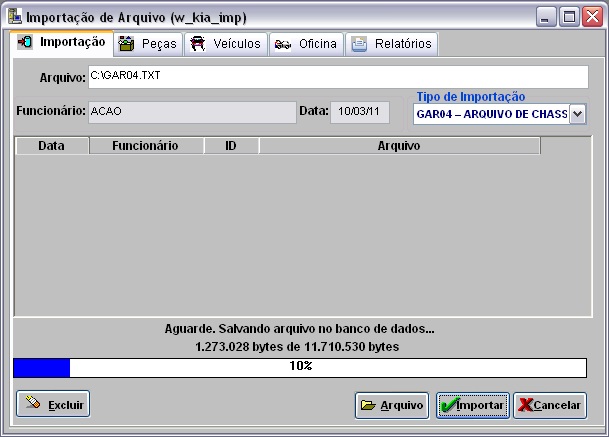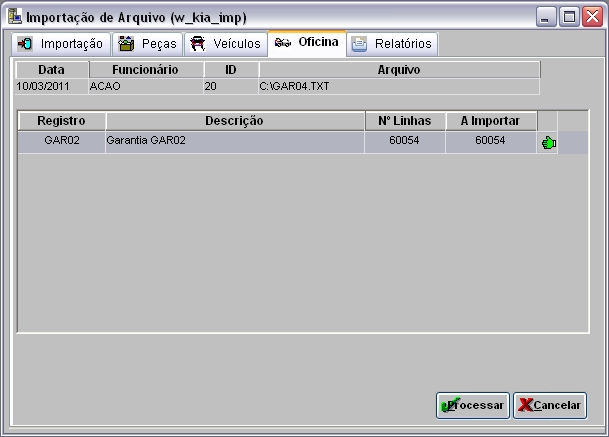De Dealernet Wiki | Portal de Soluçăo, Notas Técnicas, Versőes e Treinamentos da Açăo Informática
(âComo Importar Garantias GAR02 e GAR04) |
(âComo Importar Garantias GAR02 e GAR04) |
||
| (7 ediçÔes intermediårias não estão sendo exibidas.) | |||
| Linha 13: | Linha 13: | ||
'''2.''' Em seguida selecione a opção '''Importar Arquivo'''; | '''2.''' Em seguida selecione a opção '''Importar Arquivo'''; | ||
| - | + | [[Arquivo:ImpGAR02kia9.jpg]] | |
| - | '''3.''' Na janela ''Importação de Arquivo'' selecione '''Tipo de Importação''': ''' | + | '''3.''' Na janela ''Importação de Arquivo'' selecione '''Tipo de Importação''': '''GAR02 - TPR TEMPO PADRĂO'''; |
| + | [[Arquivo:ImpGAR02kia1.jpg]] | ||
| + | |||
'''4.''' Em seguida clique '''Arquivo''' para selecionar o arquivo a ser importado; | '''4.''' Em seguida clique '''Arquivo''' para selecionar o arquivo a ser importado; | ||
| - | + | ||
| - | + | ||
| - | + | ||
'''5.''' Selecione o arquivo. Clique '''Abrir'''; | '''5.''' Selecione o arquivo. Clique '''Abrir'''; | ||
| - | + | [[Arquivo:ImpGAR02kia2.jpg]] | |
'''6.''' Clique '''Importar'''; | '''6.''' Clique '''Importar'''; | ||
| - | + | [[Arquivo:ImpGAR02kia3.jpg]] | |
'''7.''' Arquivo sendo importado; | '''7.''' Arquivo sendo importado; | ||
| - | + | [[Arquivo:ImpGAR02kia4.jpg]] | |
'''8.''' Arquivo '''GAR02''' importado. Clique '''OK'''; | '''8.''' Arquivo '''GAR02''' importado. Clique '''OK'''; | ||
| - | + | [[Arquivo:ImpGAR02kia5.jpg]] | |
'''9.''' A aba '''Oficina''' exibe '''Registro''' e '''Descrição''' do arquivo importado. | '''9.''' A aba '''Oficina''' exibe '''Registro''' e '''Descrição''' do arquivo importado. | ||
| - | : indica arquivo importado e a ser processado. | + | [[Arquivo:ImpGAR04kia9.jpg]]: indica arquivo importado e a ser processado. |
| - | : indica que não houve importação de arquivo. | + | [[Arquivo:ImpGAR04kia10.jpg]]: indica que não houve importação de arquivo. |
| - | + | [[Arquivo:ImpGAR02kia6.jpg]] | |
<p align="justify">'''10.''' Após importar o arquivo '''Garantia GAR02''' volte para a aba '''Importação''' e realize a importação do arquivo '''Garantia GAR04''', pois para processar o arquivo '''Garantia GAR02''' é necessårio importar o arquivo '''Garantia GAR04''';</p> | <p align="justify">'''10.''' Após importar o arquivo '''Garantia GAR02''' volte para a aba '''Importação''' e realize a importação do arquivo '''Garantia GAR04''', pois para processar o arquivo '''Garantia GAR02''' é necessårio importar o arquivo '''Garantia GAR04''';</p> | ||
| - | '''11.''' Na janela ''Importação de Arquivo'' selecione '''Tipo de Importação''': ''' | + | '''11.''' Na janela ''Importação de Arquivo'' selecione '''Tipo de Importação''': '''GAR04 - ARQUIVO DE CHASSI'''; |
[[Arquivo:ImpGAR04kia1.jpg]] | [[Arquivo:ImpGAR04kia1.jpg]] | ||
Edição atual tal como 14h24min de 10 de março de 2011
Introdução
Importação de Garantia GAR02 e Garantia GAR04 servem respectivamente para importar o tempo padrĂŁo de reparo (GAR02) e os dados do veĂculo (GAR04). Para processar o arquivo Garantia GAR02 Ă© necessĂĄrio importar o arquivo Garantia GAR04.
Importando Garantias GAR02 e GAR04
Como Importar Garantias GAR02 e GAR04
MĂDULO INTEGRAĂĂO FĂBRICA
1. No menu principal clique Arquivo;
2. Em seguida selecione a opção Importar Arquivo;
3. Na janela Importação de Arquivo selecione Tipo de Importação: GAR02 - TPR TEMPO PADRĂO;
4. Em seguida clique Arquivo para selecionar o arquivo a ser importado;
5. Selecione o arquivo. Clique Abrir;
6. Clique Importar;
7. Arquivo sendo importado;
8. Arquivo GAR02 importado. Clique OK;
9. A aba Oficina exibe Registro e Descrição do arquivo importado.
![]() : indica arquivo importado e a ser processado.
: indica arquivo importado e a ser processado.
![]() : indica que não houve importação de arquivo.
: indica que não houve importação de arquivo.
10. Após importar o arquivo Garantia GAR02 volte para a aba Importação e realize a importação do arquivo Garantia GAR04, pois para processar o arquivo Garantia GAR02 é necessårio importar o arquivo Garantia GAR04;
11. Na janela Importação de Arquivo selecione Tipo de Importação: GAR04 - ARQUIVO DE CHASSI;
12. Em seguida clique Arquivo para selecionar o arquivo a ser importado;
13. Selecione o arquivo. Clique Abrir;
14. Clique Importar;
15. Arquivo GAR04 sendo importado;
16. Arquivo GAR04 importado. Clique OK;
17. Clique na aba Oficina. Somente o arquivo GAR02 estarĂĄ habilitado, ainda assim clique Processar;
18. O processamento foi realizado. Clique OK.